本ページ内には広告が含まれます
ここではiPad Pro/Air/miniを羽田空港で無料Wi-Fi接続する方法を紹介しています。
![]() 羽田空港(東京国際空港)内の国内線第1・第2旅客ターミナル、および国際線旅客ターミナルで利用できる公衆無線LANサービス「HANEDA-FREE-WIFI」を利用することで、iPadを無料Wi-Fi接続することができます。
羽田空港(東京国際空港)内の国内線第1・第2旅客ターミナル、および国際線旅客ターミナルで利用できる公衆無線LANサービス「HANEDA-FREE-WIFI」を利用することで、iPadを無料Wi-Fi接続することができます。
名前とメールアドレスの登録、または「Japan Connected-free Wi-Fi」アプリを利用することで、iPadを無料で180分/回(回数無制限)でWi-Fi接続することが可能です。
目次:
![]() 羽田空港内で無料Wi-Fiサービス(HANEDA-FREE-WIFI)が利用できる場所
羽田空港内で無料Wi-Fiサービス(HANEDA-FREE-WIFI)が利用できる場所
![]() iPadを羽田空港内の「HANEDA-FREE-WIFI」で無料インターネット接続する
iPadを羽田空港内の「HANEDA-FREE-WIFI」で無料インターネット接続する
![]() 「Japan Connected-free Wi-Fi」アプリで無料インターネット接続する
「Japan Connected-free Wi-Fi」アプリで無料インターネット接続する
羽田空港内では、国内線第1・第2旅客ターミナル、および、国際線旅客ターミナル内で無料のWi-Fiサービス(HANEDA-FREE-WIFI)を利用できます。
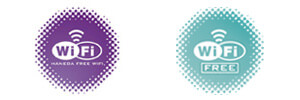
![]() 国内線第1・第2旅客ターミナル
国内線第1・第2旅客ターミナル
国内線第1・第2旅客ターミナル館内全エリアにて「HANEDA-FREE-WIFI」が利用可能です。なお、ラウンジを除く店舗内では利用できないほか、一部つながりにくいエリアがあります。
![]() 国際線旅客ターミナル
国際線旅客ターミナル
国際線旅客ターミナル館内のロビー、出国エリアで「HANEDA-FREE-WIFI」が利用できます。
羽田空港内でiPad Pro/Air/miniを無料Wi-Fi(インターネット)接続します。
1. iPadの「Wi-Fi」設定画面で「HANEDA-FREE-WIFI」を選択する
羽田空港内の無料Wi-Fiサービス(SSID:HANEDA-FREE-WIFI)が利用可能な場所で、iPadの「設定」画面からWi-Fiを"オン"にし、ネットワーク名(SSID)「HANEDA-FREE-WIFI」を選択します。
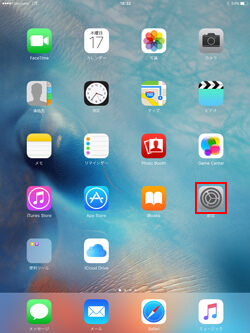
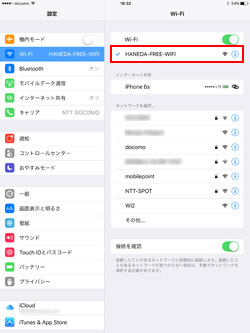
2. 羽田空港内の「HANEDA-FREE-WIFI」に接続後「Safari」を起動する
iPadを羽田空港内の「HANEDA-FREE-WIFI」に接続後、「Safari」アプリを起動します。「HANEDA-FREE-WIFI」のエントリーページが表示されるので「インターネットに接続する」をタップします。
* ホーム画面から「Safari」を起動してもエントリーページが表示されない場合は、「更新」アイコンをタップするか、任意のブックマークをタップして下さい。
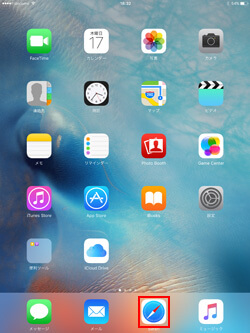
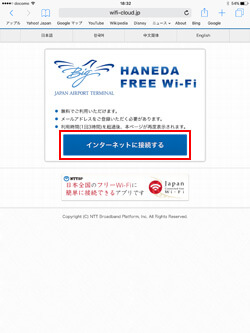
3. 「利用登録」から「利用規約」に同意する
「HANEDA-FREE-WIFI」を利用するには名前・メールアドレスの登録が必要になります。「利用登録」をタップして「利用規約」の確認画面を表示、内容を確認し「同意する」をタップします。
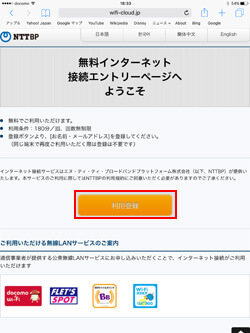
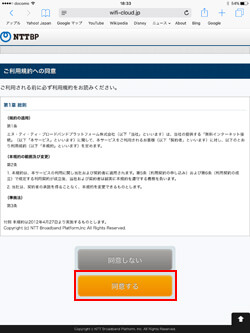
4. 利用登録画面で名前とメールアドレスを入力する
利用登録画面で名前・メールアドレスを入力して「確認」をタップします。利用登録の確認画面で登録内容を確認し「登録」をタップします。
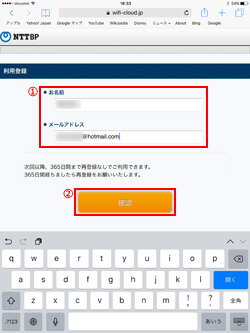
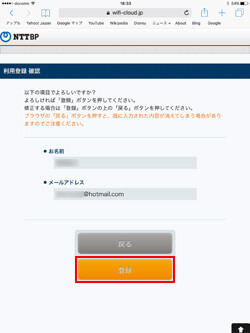
5. iPadが無料インターネット接続される
最後にセキュリティレベルについて確認し、「同意する」をタップすることで、iPadが無料インターネット接続されます。
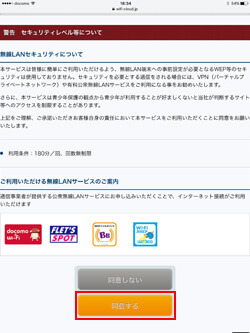
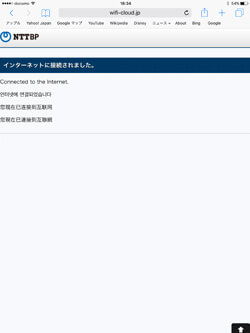
「Japan Connected-free Wi-Fi」アプリを利用して、iPad Pro/Air/miniを無料Wi-Fi(インターネット)接続します。
 |
Japan Connected-free Wi-Fi 「Japan Connected-free Wi-Fi」アプリは、1度の利用登録で複数の無料Wi-Fiサービスに接続可能になるアプリです。 |
1. iPadの「Wi-Fi」設定画面で「HANEDA-FREE-WIFI」を選択する
羽田空港内の無料Wi-Fiサービス(SSID:HANEDA-FREE-WIFI)が利用可能な場所で、iPadの「設定」画面からWi-Fiを"オン"にし、ネットワーク名(SSID)「HANEDA-FREE-WIFI」を選択します。
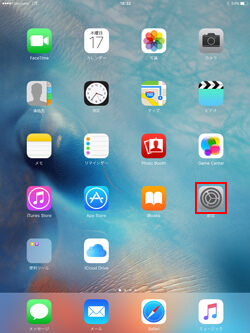
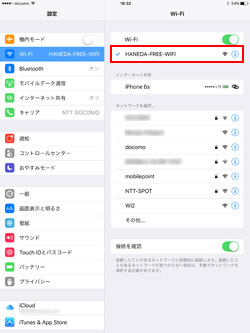
2. 「Japan Connected-free Wi-Fi」アプリを起動する
iPadが「HANEDA-FREE-WIFI」に接続された後、「Japan Connected-free Wi-Fi」アプリを起動します。トップ画面で「HANEDA-FREE-WIFI」に接続されていることを確認し、「Connect」をタップします。

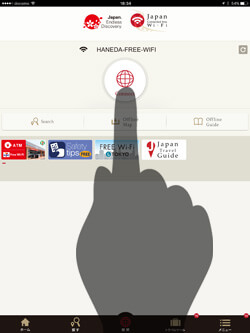
3. iPadがインターネットに接続される
iPadがインターネット接続されます。「インターネットへ」をタップすることで、「Safari」アプリを自動で起動するので、Web閲覧などができます。
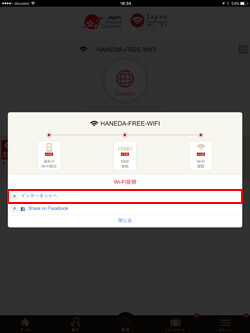
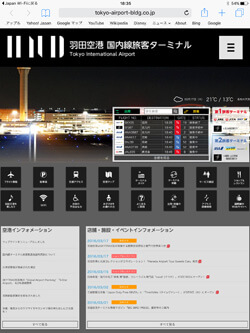
【Amazon】人気のiPhoneランキング
更新日時:2024/4/3 21:00
【Amazon】人気のKindleマンガ
更新日時:2024/4/3 21:00